Cara memakai WhatsApp di Windows
Ingin melihat pesan WA, tapi tidak mau ribet membuka hp, karena sedang berada di depan komputer? Tenang, anda bisa! Anda bisa memakai WA di komputer dengan Whatsapp Web. Ada 2 cara; menggunakan WA web atau mengunduh aplikasi WA di Microsoft Store.
Menggunakan WhatsApp Web
Dengan Whatsapp Web, anda bisa mengakses seluruh pesan yang ada di WA hp, mengirim pesan dan gambar, dan lain sebagainya. Namun, ada satu kekurangannya, yakni anda tidak bisa membuat status, hanya bisa melihat status. Menurut saya fitur itu tidak terlalu penting, jadi bisa dikatakan Whatsapp Web memiliki semua fitur penting Whatsapp.
Lantas bagaimana cara memakainya? Pertama, buka WhatsApp Web di browser pilihan anda.
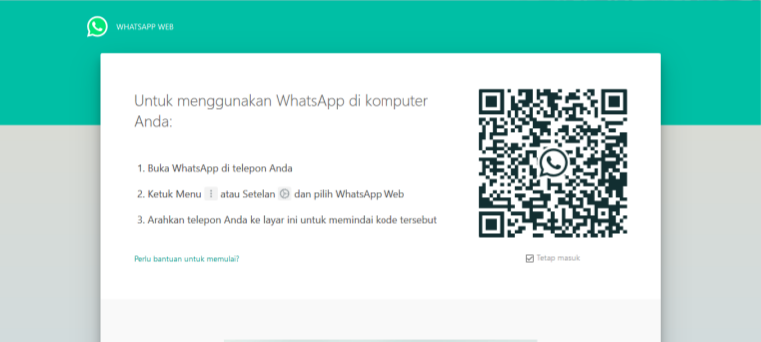
Ikuti petunjuk yang ada di layar. Buka Whatsapp di hp, kemudian klik ikon menu (titik 3) yang berada di ujung kanan atas. Pilih 'Perangkat tertaut'. Tekan 'Tautkan perangkat'. Setelah kamera muncul, arahkan kamera hp ke kode QR yang ada di layar komputer. Pastikan posisi QR code berada di garis kotak yang ada.
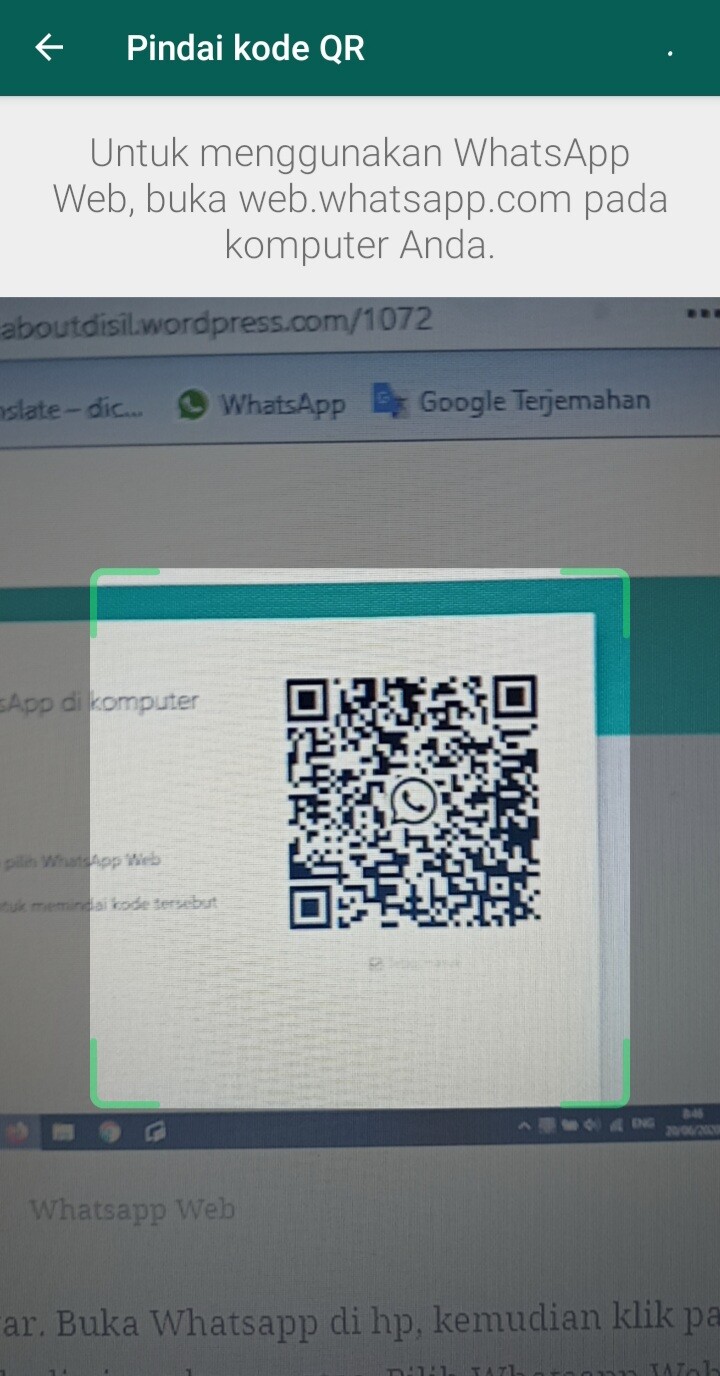
Setelah itu, kamera di hape akan otomatis tertutup. WhatsApp di Windows langsung mulai menyinkronkan data. Proses ini bisa memakan waktu yang bervariatif, tergantung seberapa banyak chat yang anda punya di WA.
Sayangnya menggunakan WA dengan cara seperti ini mempunyai limitasi tertentu. WA tidak bisa otomatis aktif ketika anda menyalakan komputer, karena WA-nya ada di dalam browser. Selain itu, anda harus selalu terhubung dengan internet untuk melihat semua chat yang dimiliki. Oleh karena itu, saya lebih memilih cara ke-2, yakni dengan menggunakan aplikasi WA di MS Store.
Menggunakan aplikasi WhatsApp dari Microsoft Store
Cara ini direkomendasikan bagi anda yang ingin WA mulai secara otomatis diawal startup komputer. Selain itu, aplikasi WA akan 'resmi' diinstal di Windows, tidak hanya sebagai situs didalam browser. Cara ini hanya bisa digunakan di Windows 10 & 11, karena di Windows 7 & 8 aplikasinya tidak kompatibel.
Pertama, buka Microsoft Store. Di kolom pencarian ketiklah 'whatsapp'. Klik pada entri yang pertama. Sebelum mengunduh, pastikan publishernya adalah Meta Inc.
Kedua, siapkan internet yang banyak sebelum menekan tombol Install. Hal ini dilakukan karena terkadang MS Store memperbarui aplikasi2 yang lain terlebih dahulu sebelum memasang aplikasi yang kita inginkan.
Ketiga, setelah WhatsApp terinstal, buka, dan lakukan scan QR Code seperti pada langkah pertama.
Setelah anda membaca tutorial ini, saya harap tidak ada lagi masalah 'susah membuka pesan WA di komputer' atau masalah2 yang sejenis. Semoga bermanfaat, dan sampai jumpa di artikel yang lain.